Cara mencadangkan profil browser Brave

Panduan lengkap untuk mencadangkan dan memulihkan profil pengguna di browser Brave dengan langkah-langkah yang jelas dan aman.
Peppermint OS adalah cabang dari Ubuntu Linux, dengan fokus utama pada lingkungan desktop yang ringan dan dapat digunakan , dan kemudahan penggunaan yang tidak diberikan Ubuntu. Jika Anda sudah mencoba Ubuntu dan merasa terlalu sulit tetapi masih ingin mencoba Linux, ikuti tutorial ini saat kami mendemonstrasikan cara memulai dengan Peppermint OS!
Catatan: meskipun Peppermint OS umumnya bekerja dengan sangat baik pada komputer ringan dengan sumber daya sistem terbatas, kami sangat menyarankan untuk menggunakan OS ini pada komputer dengan RAM minimal 4 GB, atau tidak akan responsif.
Unduh Peppermint OS
Peppermint OS memiliki sistem versi 32-bit dan 64-bit yang dapat diunduh pengguna. Jadi, jika Anda ingin menggunakan Peppermint OS, apa pun arsitektur CPUnya, mereka siap membantu Anda.
Untuk mengunduh Peppermint OS untuk digunakan di PC Anda sebagai sistem operasi baru Anda, mulailah dengan mengunjungi situs web resmi Peppermint OS . Kemudian, setelah di sana, klik tombol merah 64-bit untuk memulai unduhan. Atau, jika Anda membutuhkan 32-bit, klik tombol 32-bit.
Catatan: Anda juga dapat mengunduh Peppermint OS versi 64-bit atau 32-bit dengan klien Torrent favorit Anda. Untuk melakukannya, buka situs web resmi, klik 32-bit atau 64-bit, lalu pilih tombol "Unduh Torrent".
Apakah Anda menggunakan PC Linux dan memiliki akses ke jendela terminal? Jika demikian, Anda akan senang mengetahui bahwa dimungkinkan untuk mengunduh file ISO Peppermint OS langsung ke sistem Anda melalui perintah unduhan wget .
Untuk menggunakan wget di Linux untuk mendapatkan ISO Peppermint OS Anda, mulailah dengan membuka jendela terminal dengan Ctrl + Alt + T atau Ctrl + Shift + T pada keyboard. Kemudian, masukkan salah satu perintah di bawah ini.
64-bit
wget https://peppermintos.com/iso/Peppermint-10-20190514-amd64.iso
32-bit
wget https://peppermintos.com/iso/Peppermint-10-20190514-i386.iso
Buat USB Peppermint OS
Peppermint OS didistribusikan melalui file ISO. File ISO ini harus dibuat menjadi USB yang dapat di-boot untuk komputer Anda sebelum mencoba menginstal Peppermint OS. Untuk membuat USB Peppermint OS yang dapat di-boot, Anda harus mengunduh alat pencitraan ISO.
Ada banyak solusi pencitraan ISO yang berbeda untuk sistem komputer modern. Namun, dari semua yang tersedia, Etcher adalah yang terbaik untuk kasus penggunaan ini. Mengapa? Etcher bekerja di Windows, macOS, dan Linux, dan menawarkan antarmuka pengguna yang sama. Jadi, apa pun OS yang Anda gunakan untuk membuat USB Peppermint yang dapat di-boot, instruksinya akan sama.
Untuk mendapatkan alat pencitraan ISO Etcher untuk komputer Anda, kunjungi situs web resmi . Kemudian, setelah di situs web, klik tombol unduh untuk mengambilnya untuk PC Anda.
Setelah Etcher selesai mengunduh, lakukan proses menginstal aplikasi di PC Anda. Ketika proses instalasi selesai, buka program di PC Anda. Kemudian, ikuti petunjuk langkah demi langkah di bawah ini untuk membuat USB Peppermint OS Anda sendiri.
Catatan: panduan ini membutuhkan stik USB berukuran minimal 2 GB!
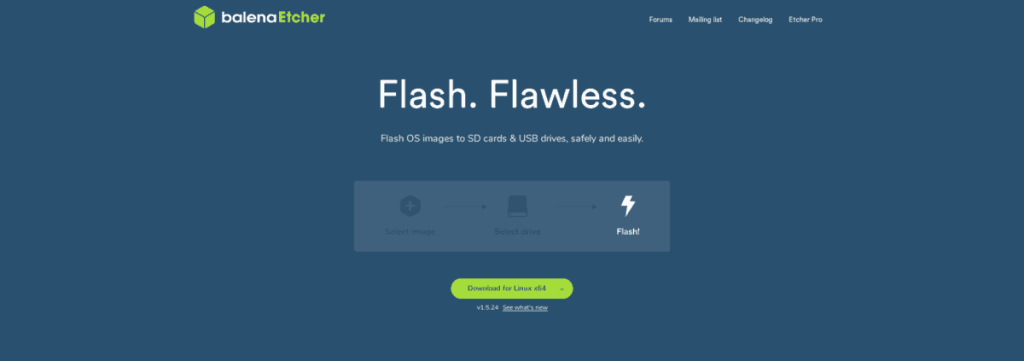
Langkah 1: Cari tombol biru "Pilih gambar" dan klik dengan mouse untuk membuka UI browser file. Dari sana, gunakan UI browser file untuk memilih image ISO Peppermint OS yang Anda unduh sebelumnya di panduan.
Langkah 2: Colokkan perangkat USB Anda ke port USB (port 3.0 berfungsi paling baik), dan klik tombol "pilih drive". Setelah mengklik "pilih drive" di Etcher, gunakan kotak pop-up untuk memilih perangkat USB Anda.
Langkah 3: Temukan "Flash!" , dan pilih dengan mouse untuk mulai membuat perangkat USB Peppermint OS Anda. Sabar; proses pembuatannya cenderung memakan waktu lama, terutama jika Anda memiliki port USB yang lambat.
Ketika prosesnya selesai, perangkat USB Anda akan memiliki file ISO Peppermint OS yang di-flash ke sana. Dari sini, colokkan USB ke PC yang Anda rencanakan untuk menginstal Peppermint OS, dan boot dari USB.
Instal Peppermint OS
Setelah memuat Peppermint OS dari USB, Anda akan melihat layar boot. Pada layar boot ini, ada beberapa opsi berbeda. Cari "Instal Peppermint OS." Kemudian, gunakan tombol Panah Bawah untuk menyorot opsi "Instal Peppermint OS", dan tekan Enter untuk mengonfirmasi pilihan.
Setelah memilih opsi "Instal Peppermint OS" dengan keyboard, lingkungan langsung akan memuat dan menampilkan layar "Selamat Datang". Cari tombol "Lanjutkan" di bagian bawah halaman dan klik untuk pindah ke halaman berikutnya.
Pada halaman berikutnya, Anda harus memilih tata letak keyboard Anda. Menggunakan UI, pilih tata letak keyboard pilihan Anda. Kemudian, klik tombol "Lanjutkan" di bagian bawah untuk melanjutkan.
Setelah bagian "tata letak keyboard", Anda akan masuk ke halaman "Pembaruan dan perangkat lunak lain". Pada halaman ini, pilih jenis instalasi Anda (Normal atau Minimal). Setelah itu, pilih "Unduh pembaruan saat menginstal Peppermint" dan "Instal perangkat lunak pihak ketiga." Kemudian, klik tombol “Lanjutkan” untuk pindah ke halaman berikutnya.
Setelah "Pembaruan dan perangkat lunak lain" muncul "Jenis instalasi." di sini, Anda harus memilih bagaimana Peppermint OS akan menginstal. Untuk hasil terbaik, klik tombol "Hapus disk dan instal Peppermint". Jika Peppermint mendeteksi Windows, pilih opsi "instal bersama".
Pada "Di mana Anda?" Page, Anda harus memberi tahu Peppermint OS di zona waktu Anda. Untuk melakukannya, pilih lokasi Anda tinggal di peta dunia. Kemudian, klik "Lanjutkan" untuk mengonfirmasi pilihan.
Setelah Anda mengatur zona waktu Anda, Anda akan melihat "Siapa Anda?" Halaman. Di halaman ini, gunakan UI untuk membuat nama pengguna, memberi nama PC Anda, dan membuat kata sandi. Pastikan untuk memilih "masuk secara otomatis" jika Anda ingin Peppermint masuk secara otomatis.
Ketika Anda telah memilih nama pengguna Anda, Peppermint siap untuk diinstal. Duduk dan izinkan penginstal mengatur OS Anda. Setelah semuanya selesai, reboot komputer.
Setelah me-reboot PC Anda, Peppermint OS siap digunakan!
Panduan lengkap untuk mencadangkan dan memulihkan profil pengguna di browser Brave dengan langkah-langkah yang jelas dan aman.
Pelajari cara menginstal Linux Lite, sistem operasi berbasis Ubuntu yang ringan dengan antarmuka XFCE4.
Jika Anda menggunakan banyak PPA di PC Ubuntu dan baru saja meningkatkan ke Ubuntu 20.04, Anda mungkin memperhatikan bahwa beberapa PPA Anda tidak berfungsi, karena
Baru mengenal Linux dan ingin menambahkan musik Anda ke Rhythmbox tetapi tidak yakin bagaimana melakukannya? Kami dapat membantu! Ikuti panduan ini saat kami membahas cara mengatur
Apakah Anda perlu mengakses PC atau Server Ubuntu jarak jauh dari PC Microsoft Windows Anda? Tidak yakin tentang bagaimana melakukannya? Ikuti bersama dengan panduan ini saat kami tunjukkan kepada Anda
Apakah Anda menggunakan browser web Vivaldi sebagai driver harian Anda di Linux? Apakah Anda mencoba mencari cara untuk mencadangkan pengaturan browser Anda untuk penyimpanan yang aman? Kami
Cara Mengunduh Podcast Dari Terminal Linux Dengan Podfox
Cara Menemukan File Duplikat Dan Membersihkannya Di Linux Dengan FSlint
Apakah Anda membutuhkan klien podcast yang bagus dan elegan untuk desktop Linux Anda? Jika demikian, Anda perlu mencoba CPod. Ini adalah aplikasi kecil yang ramah yang membuat mendengarkan
TuxGuitar adalah alat pembuat musik open-source. Dengan itu, pengguna dapat membuat dan mengedit tabulasi gitar mereka sendiri. Dalam panduan ini, kita akan membahas bagaimana caranya








